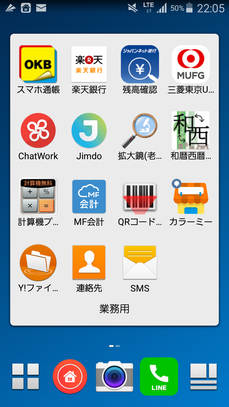
こんばんは。(^.^)
とうとう、カープが優勝してしまいました。
今夜は、Androidの番ということで、ネットバンキングのセキュリティがかなり安心できることをご紹介してみようと思います。
例として、左上の「スマホ通帳」というアプリです。
これは、私の実家がある地域では、殆どの方が利用しているという、かなり人気の高い「大垣共立銀行」という銀行のアプリです。
大垣共立銀行は地銀ですが、2011年では顧客満足度日本一(ネット銀行除く)に輝くなど、様々なユニークなサービスを展開している銀行です。
・全国初のキャッシュコーナー365日稼働
・移動ATM(銀行機能のあるバスが過疎地を巡回)
・ドライブスルーATM
・全国初の手のひら静脈認証ATM(通帳・カードレス)等々
他にもドラファンには嬉しいドラゴンズ預金なんて言うのもあります。
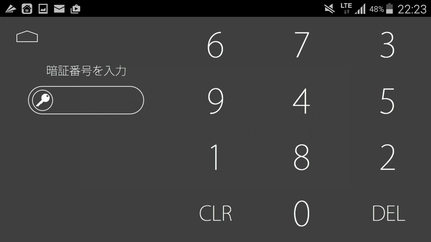
アプリの使い方になりますが、
「スマホ通帳」をタップすると、左の画面が表示されます。(スマホだと上の画面)
これは、個人的にセカンドホームというアプリでパスワードロックを掛けているからですが、まず、このパスワードを入れる必要があります。
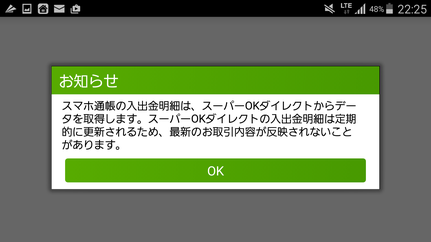
パスワードを入力すると…。
入出金明細は定期的に更新されるため、最新のお取引内容が反映されないことがあります。
のようなお知らせが表示されるので、
「OK」をタップし、
「利用開始」をタップします。
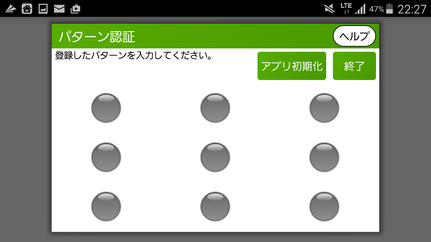
そうすると、
次は、予め設定しておいたパターンを入力する画面が表示されます。
パターンを入力後、利用支店を選択します。
そうすると、本物の通帳と同じ画像が表示されます。
愛着のある画像です。(^.^)

次は、この通帳の画像を開くように、上方向にスワイプします。
そうすると、通帳の記入面が表示されます。
仮に「通帳記帳」などのメニューをタップすると、次は、「ログインID」と「ログインパスワード」が要求されます。
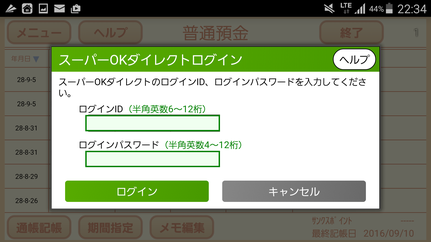
「ログインID」と「ログインパスワード」を入力して、ログインしたとしても、できる機能は「通帳記帳」程度です。
その他の機能(振込・振替など)を利用しようとすると、更に、OKB(大垣共立銀行)のサイトに移動し、再度、「ログインID」と「ログインパスワード」が要求されるという仕組みになっています。
このように、最初のスマホ起動から考えると、
1.端末起動時のパスコードやパターン入力
2.アプリ起動時のパスコード入力
3.通帳画面を表示するためのパターン入力
4.通帳記帳などのための「ログインID」と「ログインパスワード」入力
5.振込などのためのサイトへの「ログインID」と「ログインパスワード」入力
と、5段階の手順を経ないと振込などの作業が行えません。
まあ、ここまでクリアできる賊はそうそういなさそうな…。(;^_^A
これなら、自宅等に通帳や印鑑を保管していて、泥棒に入られるより安全な気がします。
我が家の近くも、結構、泥棒の被害に遭われているのです。(;^_^A
実家も大垣共立銀行がメインバンクでしたが、私も、こちらをメインバンクにしています。
逆に、セキュリティが甘いと感じる金融機関は、あまり、利用しないようにしています。
名前を出して恐縮ですが、三〇〇〇〇〇J銀行は、最近でこそ、やっとワンタイムパスワードの発行ができるようになりましたが、大手なのに、何かと遅れているなぁと感じています。
当然、この銀行には、最低額しか預けてありません。(^^ゞ
それと、1行に大金を預けておかずに、複数の銀行に分散して預けておくのも、1つの知恵かなぁ?と…。
ということで、私は5つの口座のネットバンキングを利用しています。
オフラインだけで利用している金融機関も入れると7つに分散していることになります。
全然、関係ない話ですが、今日は、北海道旅行で注文しておいた「チルド便」が届きました。
とうもろこし大好き人間で、今日だけで3本も食べちゃいました。(;^_^A
いつもは「味来」を購入するのですが、味来より1周り大きくて、お鍋に入らない大きさなんです。
それを3本も一気に…。(@_@。
今日は、娘と息子んちにお土産を届けて来ましたが、とうもろこしだけは分けられなくて、独り占めしています。(笑)
よろしかったら、応援クリックお願いします。
コメントをお書きください